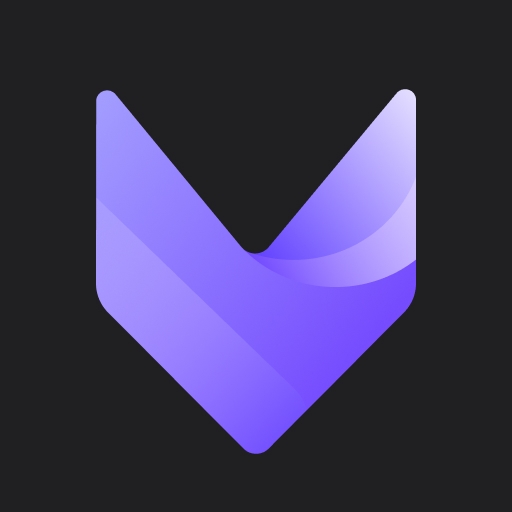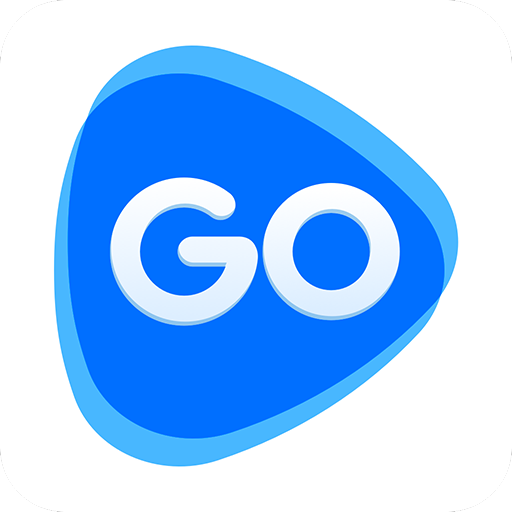Samsung Notes APK (Latest)
सैमसंग इलेक्ट्रॉनिक्स कंपनी लिमिटेडपर जारी किया
अगस्त 15, 2016Updated
नवम्बर 23, 2023आकार
90Mसंस्करण
4.4.13.5आवश्यकताएँ
उपकरण के साथ बदलता रहता हैडाउनलोड
1,000,000,000 +इसे प्राप्त करें
Description
सैमसंग नोट्स के साथ, आप टेक्स्ट वाले नोट्स बना सकते हैं, फ़ुटनोट्स के साथ इमेज, वॉयस रिकॉर्डिंग और संगीत। इसके अलावा, आप अपने नोट्स आसानी से SNS पर साझा कर सकते हैं। एस नोट और मेमो से पहले बनाए गए किसी भी मेमो को भी सैमसंग नोट्स में आयात किया जा सकता है।

सैमसंग नोट्स विभिन्न प्रकार के ब्रश और रंग मिक्सर प्रदान करता है, ताकि आप पेशेवर चित्रकारों की तरह शानदार पेंटिंग बना सकें।
आप अपनी पेंटिंग्स को तुरंत PEN.UP पर भी साझा कर सकते हैं। सैमसंग नोट्स आपके सभी हस्तलिखित नोट्स, रेखाचित्र, रेखाचित्रों का केंद्र है।
नोट्स बनाना
नोट्स बनाने के लिए सैमसंग नोट्स की मुख्य स्क्रीन के नीचे + आइकन टैप करें।
लॉकिंग नोट्स
1. सैमसंग नोट्स की मुख्य स्क्रीन पर अधिक विकल्प बटन पर टैप करें, सेटिंग्स का चयन करें,
फिर पासवर्ड बनाने के लिए नोट लॉक करें चुनें।
2. पासवर्ड बनाएं, फिर उस नोट पर टैप करें जिसे आप लॉक करना चाहते हैं।
3. नोट देखते समय अधिक विकल्प बटन पर टैप करें, फिर लॉक का चयन करें।
पाठ जोड़ना
कीबोर्ड का उपयोग करके टेक्स्ट दर्ज करने के लिए स्क्रीन के शीर्ष पर कीबोर्ड आइकन टैप करें।
टेक्स्ट की शैली संपादित करने के लिए रिच टेक्स्ट टूलबार का उपयोग करें।
लिखावट जोड़ना
हस्तलेखन जोड़ने के लिए स्क्रीन के शीर्ष पर हस्तलेखन आइकन टैप करें।
हस्तलिखित पाठ को पहचाना जा सकता है। नोट्स में कीवर्ड खोजने के लिए आप हस्तलेखन का भी उपयोग कर सकते हैं।
चित्र जोड़ना
चित्र बनाने के लिए स्क्रीन के शीर्ष पर आरेखण चिह्न टैप करें.
छवि और ध्वनि रिकॉर्डिंग जोड़ना
छवियों को सम्मिलित करने के लिए स्क्रीन के शीर्ष पर छवि आइकन टैप करें।
वॉयस रिकॉर्डिंग डालने के लिए स्क्रीन के शीर्ष पर वॉयस रिकॉर्डिंग आइकन टैप करें।
पेन सेटिंग्स का उपयोग करना
विभिन्न प्रकार के कलमों, आकारों और रंगों में से चुनें।
लिखावट मिटाना
स्क्रीन के नीचे इरेज़र आइकन पर टैप करें, फिर उस हस्तलेखन पर अपनी अंगुली को टैप या स्वाइप करें जिसे आप मिटाना चाहते हैं।
चयन मोड का उपयोग करना
स्क्रीन के निचले भाग में चयन आइकन टैप करें, फिर हस्तलेखन का एक क्षेत्र चुनें।
फिर आप चयनित क्षेत्र को स्थानांतरित कर सकते हैं, उसका आकार समायोजित कर सकते हैं, और बहुत कुछ।
ब्रश सेटिंग्स का उपयोग करना
विभिन्न प्रकार के ब्रश और रंगों में से चुनें।
ब्रश सेटिंग्स को फिर से देखने के लिए चयनित ब्रश को टैप करें और आकार और अस्पष्टता जैसी अधिक सेटिंग्स बदलें।
रंग आइकन टैप करें, फिर उस रंग का चयन करें जिससे आप आकर्षित करना चाहते हैं।
स्मार्ट स्विच का उपयोग करना।
अन्य उपकरणों से एस नोट और मेमो डेटा आयात करने के लिए स्मार्ट स्विच का उपयोग करें।
सैमसंग खाते का उपयोग करना।
1. सैमसंग नोट्स की मुख्य स्क्रीन पर अधिक विकल्प बटन पर टैप करें, सेटिंग्स का चयन करें, फिर डेटा आयात करें चुनें।
2. अपने सैमसंग खाते का उपयोग करके सहेजे गए एस नोट या मेमो डेटा का चयन करें, फिर पूर्ण बटन टैप करें।
सैमसंग क्लाउड के माध्यम से नोट्स सिंक करना
1. सैमसंग नोट्स की मुख्य स्क्रीन पर अधिक विकल्प बटन पर टैप करें, सेटिंग्स का चयन करें,
फिर सैमसंग क्लाउड के साथ सिंक का चयन करें।
2. अपने सैमसंग खाते का उपयोग करके सैमसंग क्लाउड के साथ पंजीकृत या साइन इन करें।
सैमसंग नोट्स डेटा अपने आप सिंक हो जाएगा।
क्या नया
एंड्रॉइड यू ओएस को सपोर्ट करता है
ठीक हो गया

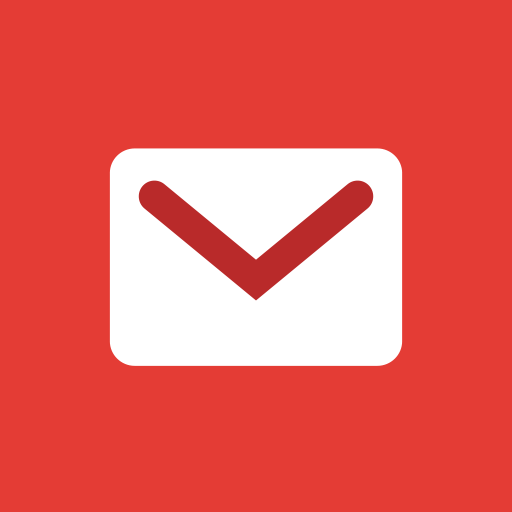
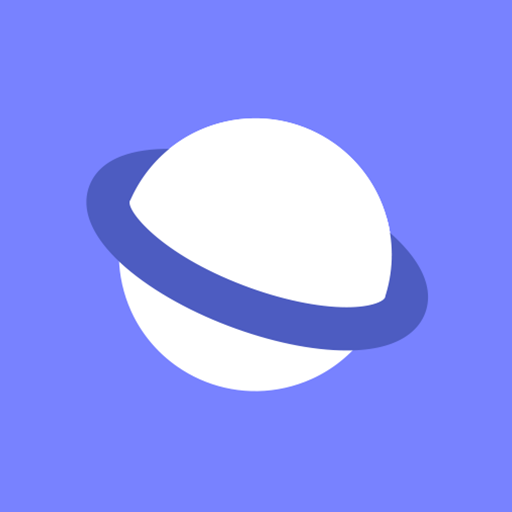
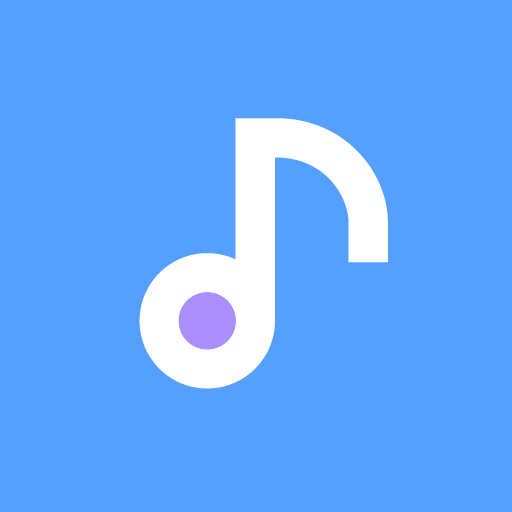
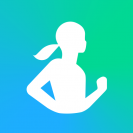
![सैमसंग वन यूआई होम v10.0.20.26 [मॉड] सैमसंग वन यूआई होम](https://apkmb.com/wp-content/uploads/2020/07/samsung-one-ui-home-133x133.png)